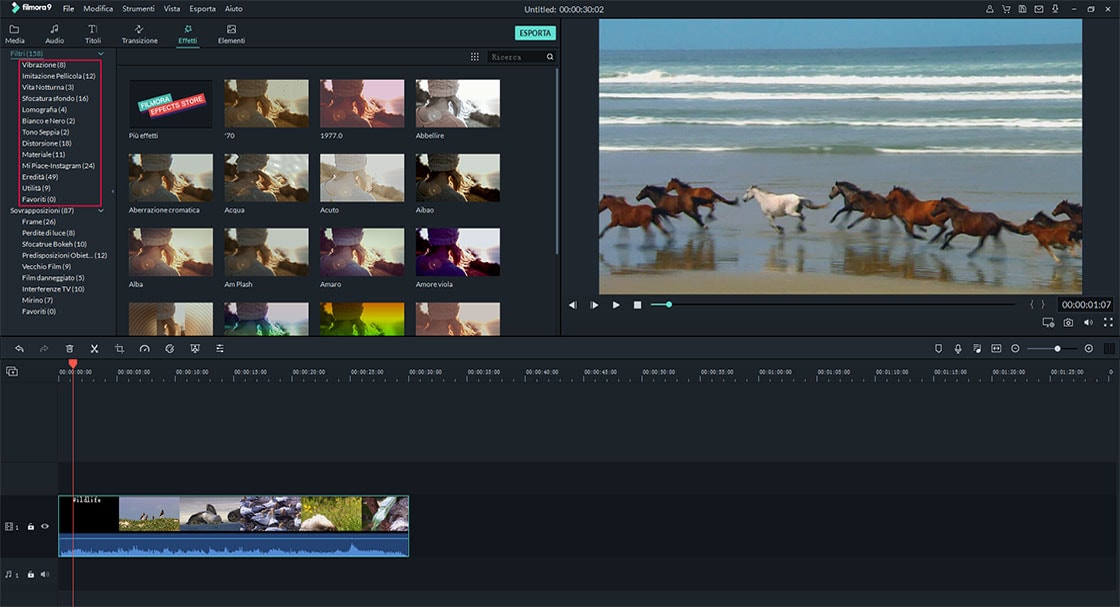Come posso unire i video di YouTube in uno?
Dopo aver caricato i file video su YouTube, sarà possibile combinare due o più video di YouTube in uno solo con l'aiuto dell'editor video di YouTube integrato. Questo semplice editor di video presenta funzionalità chiave e strumenti di modifica che consentono di unire non solo i video di YouTube, ma anche altre funzioni di modifica come la divisione, il ritaglio e la rotazione. Troverai sempre una buona scelta per unire i tuoi video di YouTube. Questo articolo ti mostrerà 2 semplici modi per combinare video di YouTube.
- Parte 1: Come Unire i Video di YouTube Usando Filmora Video Editor
- Parte 2: Come Combinare i Video di YouTube Online nel YouTube Editor
Parte 1: Come Unire i Video di YouTube Usando Filmora Video Editor
Per unire i video di YouTube, ti consigliamo vivamente di utilizzare Filmora Video Editor. Puoi aggiungere più video di YouTube in qualsiasi dimensione e combinare video di YouTube in uno senza perdita di qualità. Basta Seguire le istruzioni riportate di seguito per combinare i video di YouTube.
Passi su Come Unire i Video di YouTube
Passo 1: importare i video di YouTube su Filmora Video Editor
Importa video di YouTube in questo programma facendo clic sull'icona "+".

Passo 2: combinare i video di YouTube
Aggiungi i file alla timeline: è molto facile da fare. Una delle opzioni più semplici da prendere in considerazione è il trascinamento, quindi il rilascio dei file nella timeline. Molti utenti preferiscono questo perché non fa sprecare molto tempo ed energia. E ti è permesso aggiungere più video alla timeline nel frattempo.

Passo 3: Aggiungere transizioni ai video di YouTube
Ora puoi aggiungere transizioni animate tra i due video di YouTube, in modo da rendere più naturale il passaggio da uno stato all'altro.
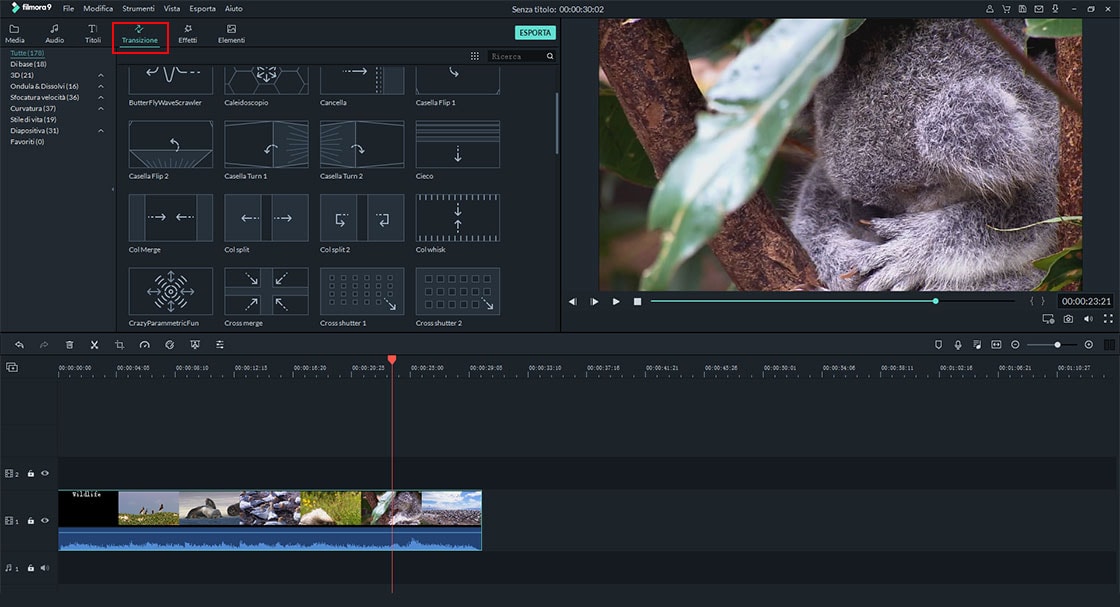
Passo 4: Esportazione dei video di YouTube uniti
Premi il pulsante "Esporta" per unire più video di YouTube in uno in un lampo. Inoltre, puoi salvarli in qualsiasi formato video desideri.
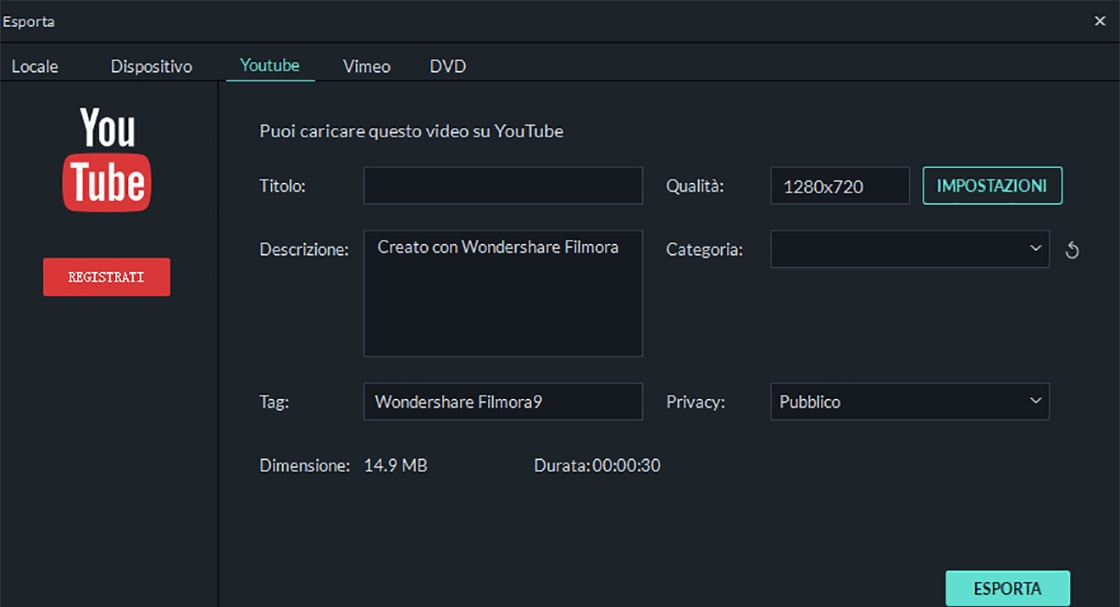
Perché Scegliere Filmora Video Editor per Unire i Video di YouTube
Ci sono molti motivi per utilizzare Filmora Video Editor per unire i tuoi video di YouTube. Filmora Video Editor non ti consente solo di importare video di YouTube da unire, ma ti permette anche di importare foto e canzoni. E ci sono molti tipi di transizioni e introduzioni/titoli di coda da usare. Inoltre, Filmora Video Editor è in grado di aiutarti a tagliare, tagliare, ritagliare, ruotare i video e applicare effetti speciali ai tuoi video di YouTube prima di caricarli su YouTube. Con Filmora Video Editor, avrai sicuramente un video dall'aspetto professionale in meno di 10 minuti.
Funzioni Chiave di Filmora Video Editor:
- Supporta quasi tutti i formati video, i file audio e le immagini più diffusi. Nessun problema di incompatibilità;
- Selezioni filtri, sovrapposizioni, grafica animata, titoli, introduzione/titoli di coda. Altri effetti vengono aggiunti regolarmente;
- Sono disponibili anche effetti speciali, come schermo verde, dividi schermo, face-off, ecc.
- Esporta i video in più formati o ottimizza direttamente i video per YouTube, Facebook, Vimeo, ecc.;
Parte 2: Come Combinare i Video di YouTube Online nel YouTube Editor
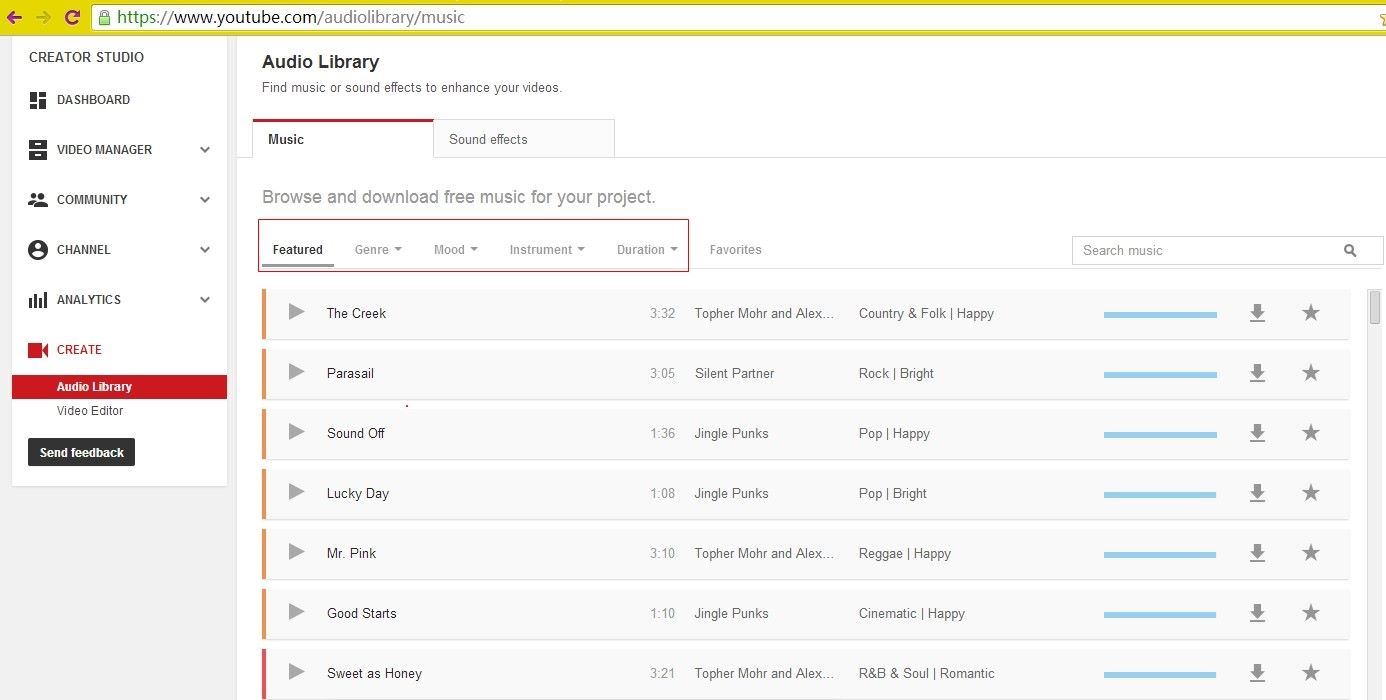
YouTube Editor offre l'opportunità di unire i video online senza doverli scaricare. Questa è una delle migliori funzionalità che YouTube ha offerto ai suoi utenti e dovresti godertela al massimo. La prima cosa sarà quella di aggiungere i file alla timeline del programma e organizzarli in modo appropriato. L'opzione di fusione è uno degli strumenti più utili che puoi ottenere con un editor di video online.
Il trascinamento e il rilascio sono il modo più utilizzato per aggiungere i file e non hai motivo di ignorarlo. Ci vuole molto poco tempo per completare e non ha troppi passaggi da seguire. Una volta che i file sono nella timeline, disponili nell'ordine in cui desideri che venga visualizzato il file unito. Ciò porterà a una fusione automatica dei file in uno. Per eliminare le cuciture che appaiono nelle sezioni in cui i file sono stati uniti, scegli uno dei tanti effetti di transizione disponibili sotto la scheda denominata "Gestione Video".
Alcuni effetti potrebbero trasformare il tuo video in quello di un dilettante quindi devi sempre mettere molta passione di quello di cui ti innamori. Deve essere di alta qualità, attraente e adatto al tuo utilizzo video.
Contatta il nostro team di supporto per ottenere una soluzione rapida >